QQ实名注册修改全攻略:轻松掌握实名认证信息的注销与更改
2024-01-29
电子印章,听起来可能有点陌生,但实际上它就是我们日常公司使用的合同章、公章等的电子形式。如果你也想拥有一个属于自己的电子印章,不妨跟随本文的步骤,使用Word 2013轻松制作吧!
1、打开Word 2013,点击工具栏上的“插入”选项,选择“形状”。在形状库中,你可以找到一个椭圆形状。然后,按住Shift键,在文档的空白区域拖动鼠标,画出一个完美的正圆。当然,如果你喜欢椭圆形印章,也可以不按Shift键直接绘制。
2、我们要对这个圆形进行一些格式化处理。点击“格式”选项,然后选择“形状轮廓”,将圆形的轮廓颜色设置为红色,这是印章的常见颜色。在轮廓粗细选项中,选择4.5磅,这样可以使印章看起来更加真实。
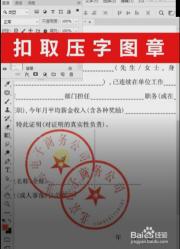
继续在“格式”选项下操作,找到“形状填充”并选择“无颜色填充”。这样,圆形的背景色就会消失,只留下红色的轮廓。
现在,我们需要添加印章的文字。点击“插入”选项,选择“艺术字”,然后从字体库中选择你喜欢的字体。按照提示输入你需要的文字内容。接着,在“格式”下的“文本效果”里选择“转换”,然后选择“上弯弧”形状。你可以根据圆形的大小适当调整文字的位置和大小,使其看起来更加协调。
至此,电子印章的主体部分已经完成了。但是,似乎还缺少点什么——对了,就是中间的红色五角星!按照之前插入椭圆的方法,这次在形状库中找到五角星图标,并将其填充为红色。然后,将其拖动到印章的合适位置即可。
现在,一个完整的电子印章就已经制作完成了!你可以将其保存为图片格式,然后在需要的地方使用它。是不是非常简单呢?快来试试吧!
免责声明:本站所有作品图文均由用户自行上传分享,仅供网友学习交流。若您的权利被侵害,请联系我们
标签:公司电子章怎么弄
相关文章
2024-01-29
2024-01-29
2024-01-29
2024-01-29
2024-01-28
2024-01-28
2024-01-28
2024-01-28
2024-01-28
2024-01-28
2024-01-28
2024-01-28
2024-01-28
2024-01-28
2024-01-28
站长推荐
煎黄花鱼的家常做法:轻松制作香脆金黄的美味佳肴
酿豆腐泡:简单又美味的家常菜肴
蜂蜜柠檬茶:自制健康美味饮品
家常面条做法大全:轻松烹饪美味的家常面条
沙姜鸡的做法:美味诱人的家常菜肴
简单易上手的pasta做法:美味又健康的意面制作指南
轻松制作高颜值镜面蛋糕,让你的甜品更加梦幻诱人!
白灼基围虾:鲜嫩美味,营养满分
熘肉段的制作:东北经典美食的完美复刻
牛奶炖香菇:简单又美味的甜品制作教程
盐焗鸡蛋:家常美味,轻松制作
牙签肉的制作秘诀:家常做法,轻松享受美味
如何制作香卤熏鱼:马鲛鱼与醇厚卤汁的完美结合
砂锅豆腐:暖心暖胃的家常美味
虾酱空心菜:家常餐桌上的美味传奇